在日常网络使用中,我们经常需要了解和管理路由器的各种信息。对于局域网中的设备来说,正确查询到路由器的相关信息,对于维护网络的稳定和安全有着至关重要的作...
2025-07-31 9 怎么办
如今,电脑已经成为人们生活中不可或缺的一部分。然而,随着使用时间的增长,很多电脑开始出现卡顿的问题。电脑卡顿不仅影响工作和娱乐体验,还可能导致数据丢失和软件崩溃等问题。本文将为您介绍一些解决电脑卡顿问题的有效方法。
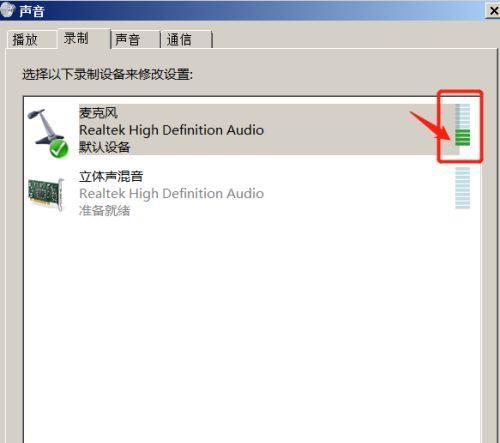
1.升级硬件设备
-增加内存:升级电脑内存可以提升电脑运行速度,减少卡顿现象。
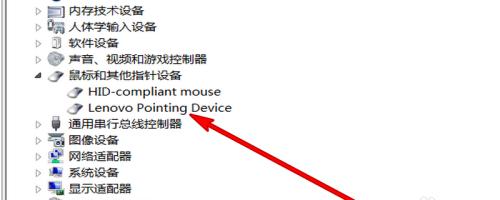
-更换硬盘:使用固态硬盘(SSD)替换传统机械硬盘,可以极大地提高读写速度,减少卡顿。
2.清理磁盘空间
-删除不需要的文件:清理电脑中占用大量磁盘空间的无用文件和程序。

-使用磁盘清理工具:利用系统自带的磁盘清理工具或第三方软件进行磁盘清理,可以释放更多的存储空间。
3.优化启动项
-禁用不必要的启动项:打开任务管理器,禁用那些不需要在开机时自动运行的程序,可以加快电脑开机速度,减少卡顿现象。
-使用启动项管理工具:使用第三方软件来管理启动项,可以更方便地禁用或启用启动程序。
4.更新驱动程序
-定期检查更新:保持电脑上各个硬件设备的驱动程序是最新版本,可以提高系统的稳定性和性能。
-使用自动更新工具:使用驱动程序自动更新工具,可以自动识别并更新过期的驱动程序。
5.清理注册表
-使用注册表清理工具:通过清理注册表中无效的、重复的或损坏的条目,可以提高电脑的运行速度,减少卡顿。
-注意备份:在进行注册表清理之前,务必备份注册表,以防意外情况发生。
6.减少后台运行的程序
-关闭不必要的后台程序:通过关闭不需要的后台程序,可以释放系统资源,提高电脑运行速度。
-使用任务管理器:使用任务管理器查看后台运行的程序,并手动关闭不必要的程序。
7.定期进行杀毒扫描
-使用可靠的杀毒软件:安装并定期更新可靠的杀毒软件,以确保电脑没有受到病毒或恶意软件的侵害。
-扫描整个系统:定期对整个系统进行全盘扫描,及时清除可能存在的病毒。
8.更新操作系统
-定期安装系统更新:及时安装操作系统的更新补丁,可以修复已知的漏洞和问题,提高系统的性能和稳定性。
-自动更新设置:在系统设置中,将操作系统的更新设置为自动,以确保可以及时获取最新的补丁和功能。
9.禁用特效和动画
-关闭视觉效果:打开“系统属性”,禁用一些不必要的视觉效果,如窗口动画、透明效果等,可以减少系统资源的消耗,提高运行速度。
-使用基本将电脑的主题设置为经典模式,可以减少系统资源的占用,降低卡顿风险。
10.整理桌面和文件夹
-删除不需要的桌面图标:将桌面上不再需要的图标删除,可以减少系统加载时的压力。
-整理文件夹:将文件整理到合适的文件夹中,避免在桌面上乱放文件,可以提高系统的整体运行效率。
11.清理浏览器缓存
-定期清理缓存:在浏览器设置中清理缓存,可以减少浏览器加载页面的时间,提高浏览器的响应速度。
-禁用不必要的插件:禁用或删除不再使用的浏览器插件,可以避免插件占用过多的系统资源。
12.检查硬件故障
-检查硬件连接:确保电脑硬件设备的连接良好,没有松动或损坏的部分。
-运行硬件检测工具:使用硬件检测工具进行全面的硬件测试,以查找并修复潜在的硬件问题。
13.卸载不需要的软件
-清理软件残留:使用专门的软件卸载工具,彻底清除软件卸载后留下的残余文件和注册表项。
-定期评估软件需求:定期检查和评估电脑上安装的软件,卸载那些长期不使用或无用的软件。
14.重装操作系统
-备份重要数据:在进行操作系统重装之前,务必备份重要的数据和文件。
-重新安装操作系统:使用原版安装光盘或官方下载的系统镜像,重新安装操作系统,可以清除系统中的垃圾文件和错误设置,提高电脑运行速度。
15.
综上所述,通过升级硬件设备、清理磁盘空间、优化启动项等方法,可以有效解决电脑卡顿问题。同时,定期进行杀毒扫描、更新操作系统等措施也可以提高电脑的稳定性和安全性。如果以上方法仍无效,考虑检查硬件故障或重新安装操作系统。保持电脑的良好运行状态,将为您提供更顺畅的使用体验。
标签: 怎么办
版权声明:本文内容由互联网用户自发贡献,该文观点仅代表作者本人。本站仅提供信息存储空间服务,不拥有所有权,不承担相关法律责任。如发现本站有涉嫌抄袭侵权/违法违规的内容, 请发送邮件至 3561739510@qq.com 举报,一经查实,本站将立刻删除。
相关文章

在日常网络使用中,我们经常需要了解和管理路由器的各种信息。对于局域网中的设备来说,正确查询到路由器的相关信息,对于维护网络的稳定和安全有着至关重要的作...
2025-07-31 9 怎么办

在日常使用电瓶车时,遇到后齿轮无法卸下的问题可能会让不少车主感到头疼。后齿轮是电瓶车的重要组成部分,一旦出现故障,不仅会影响骑行体验,还可能危及行车安...
2025-07-24 14 怎么办

随着科技的不断进步,智能穿戴设备如智能手表已经成为现代人生活中不可或缺的一部分。特别是那些集成高级功能和科技的扇区智能手表,更是受到许多健身爱好者和科...
2025-07-24 18 怎么办

在数字化生活日益普及的今天,线上购物已成为一种普遍现象,随之而来的则是快递包裹的频繁收发。小米手机用户在收发快递时,提取取件码是必要的一步骤。如果在提...
2025-07-23 10 怎么办

在日常生活中,我们经常会遇到数据线插口不正确的问题,这不仅令人沮丧,也可能导致设备无法正常充电或传输数据。但别担心,接下来我会为您详细阐述解决这一问题...
2025-07-23 11 怎么办

散热器是电脑、空调乃至整个家电领域不可或缺的组成部分,它的主要功能是散发系统产生的热量,保证设备的稳定运行。但当我们发现散热器的制冷效果不佳时,往往会...
2025-07-21 15 怎么办